为了工作和学习的需要,越来越多的人选择安装虚拟机来满足自己的需求,下面的方法即为本文章的主要内容:
之前写过一个基于VirtualBox虚拟机,但是觉得此虚拟机的运行速度越来越慢,所以安装了本文提到的VM虚拟机,推荐大家下载正版软件。
1、下载VMware Workstation,并安装。安装完成后以管理员权限打开此软件。
激活时,可以到网上寻找序列号;也可以下载激活器,自行激活,最好购买正版软件。
2、创建虚拟机按钮,如下图所示,选择“典型”,点击“下一步”。
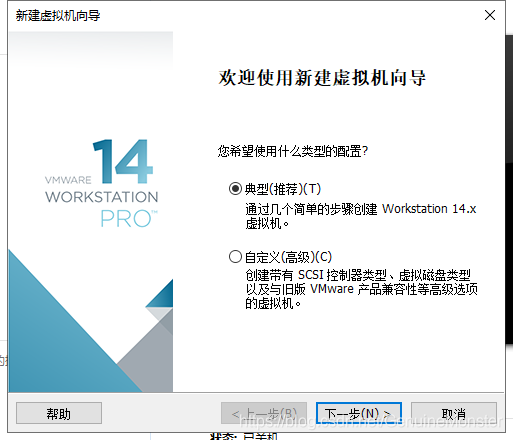
3、选择自己要安装的系统的镜像位置,要求是“ISO”文件,选择完成后点击“下一步”
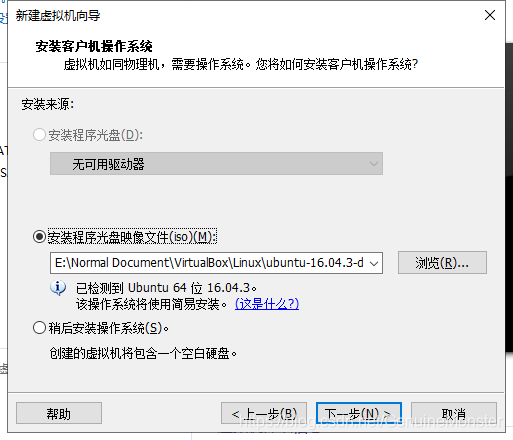
4、因为Ubuntu16.04系统的要求,需要填写用户名及密码。填写完成后,点击“下一步”
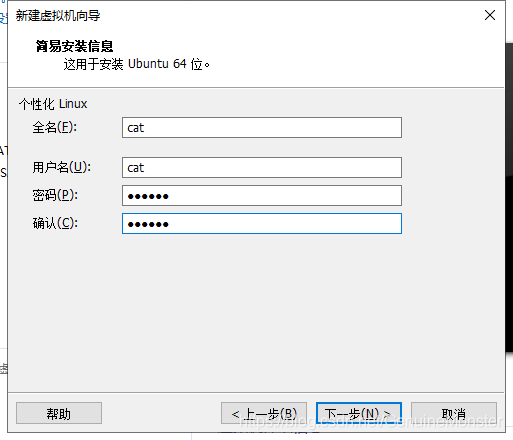
5、设置虚拟机名称,及其位置,最好不要选择在系统盘里。
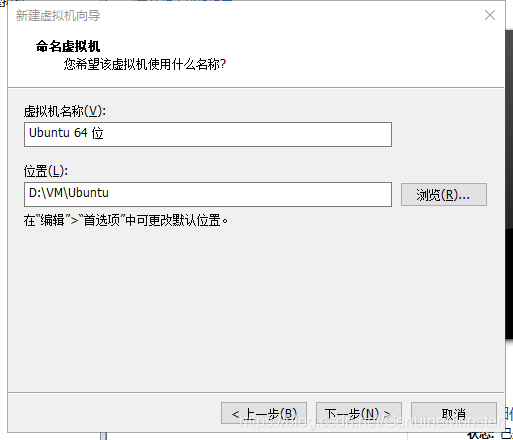
6、按照自己的需求确定磁盘大小,其他选项默认选项就好。磁盘容量最好不要低于“推荐”,确定容量后,选择“下一步”
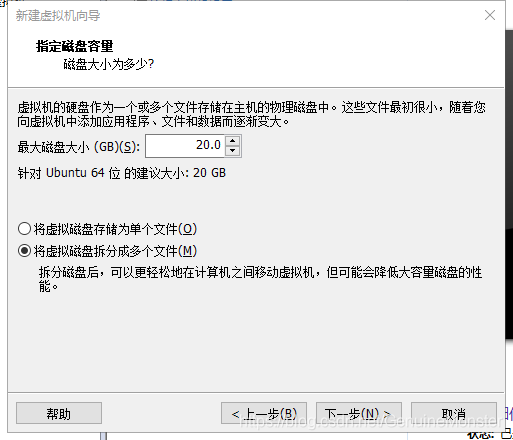
7、点击自定义硬件,为自己的虚拟机分配内存、处理器等、一般为2G内存。修改后,点击“关闭”。
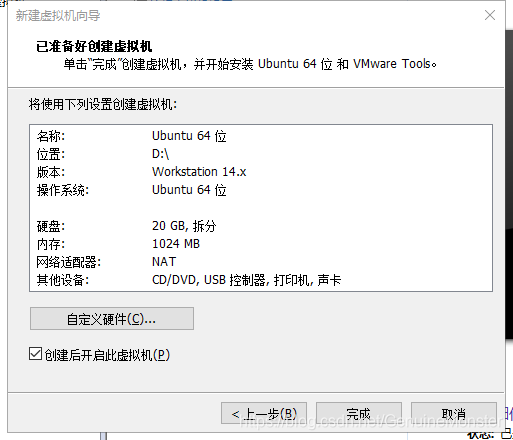
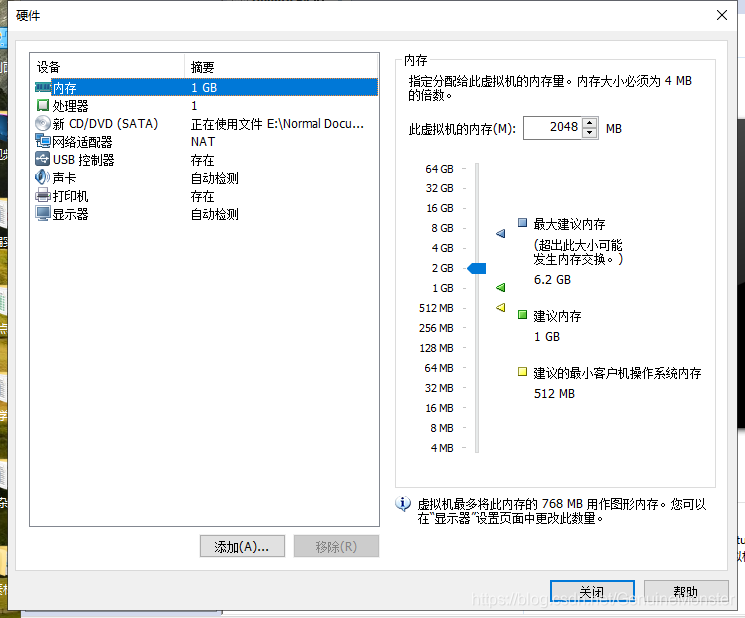
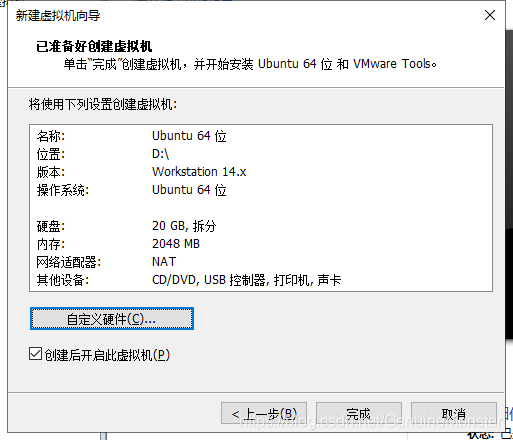








 本文提供了一步一步的指南,教你如何使用VMwareWorkstation创建并安装Ubuntu16.04虚拟机,包括下载软件、创建虚拟机、配置硬件参数等关键步骤。
本文提供了一步一步的指南,教你如何使用VMwareWorkstation创建并安装Ubuntu16.04虚拟机,包括下载软件、创建虚拟机、配置硬件参数等关键步骤。


















 3185
3185

 被折叠的 条评论
为什么被折叠?
被折叠的 条评论
为什么被折叠?










